如何解除杀毒软件拦截的软件
更新时间:2024-01-05 13:46:17作者:yang
如今在使用Windows 10操作系统的时候,许多用户都遇到了一个共同的问题:安装软件时被Windows Defender杀毒软件拦截,虽然这一安全特性是为了保护我们的计算机免受恶意软件的侵害,但有时也会误判一些安全的软件。当我们遭遇这种情况时,我们应该如何解决呢?下面将为大家介绍几种解决方案,帮助大家解除杀毒软件拦截的困扰。
具体方法:
1、选择开始菜单,从左侧选项中点击设置项
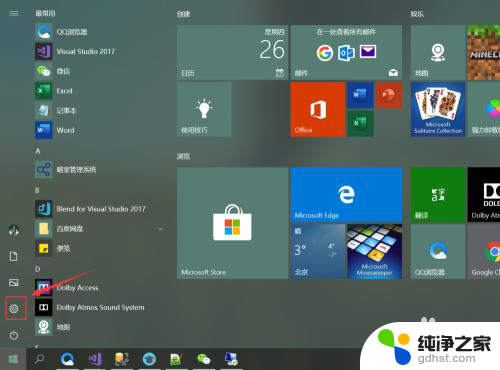
2、进入设置画面,选择"更新和安全"
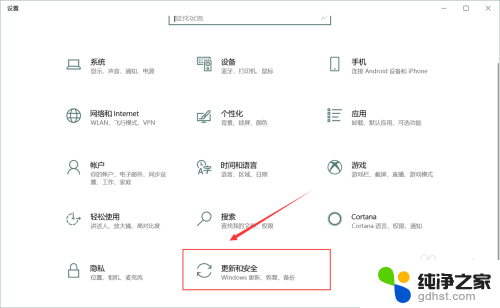
3、从左侧列表中选择"Windows 安全中心",右侧内容中 "打开Windows 安全中心"
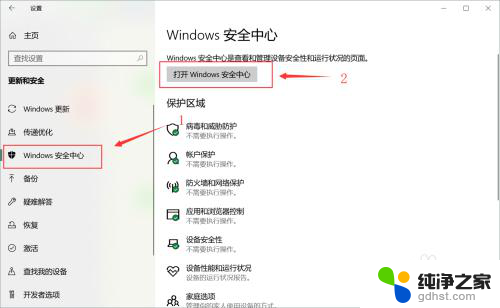
4、进入"Windows 安全中心",然后点击"病毒和威胁保护"设置
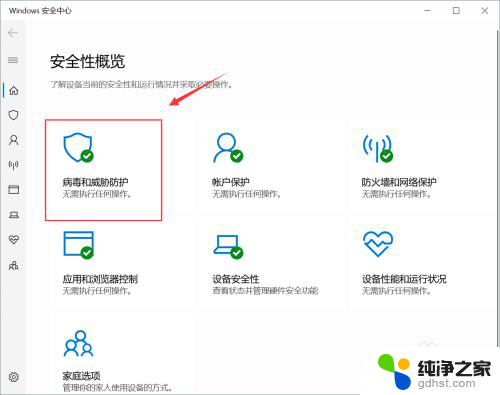
5、关闭"实时保护"、"云提供的保护"和"自动提交样本",即可关闭Windows Defender。

6、如果Windows Defender将安装程序一些文件加入到隔离区,点击左侧盾牌标志选项
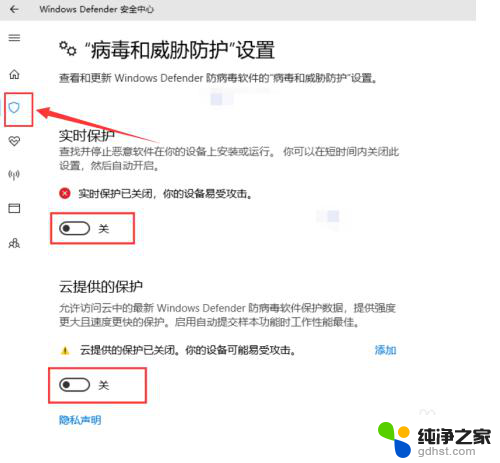
7、点击扫描历史记录进行文件恢复
以上就是如何解除杀毒软件拦截的软件的全部内容,有需要的用户可以根据小编的步骤进行操作,希望能对大家有所帮助。
- 上一篇: 苹果电脑itunes怎么打开
- 下一篇: 电脑安装字体在哪个文件夹
如何解除杀毒软件拦截的软件相关教程
-
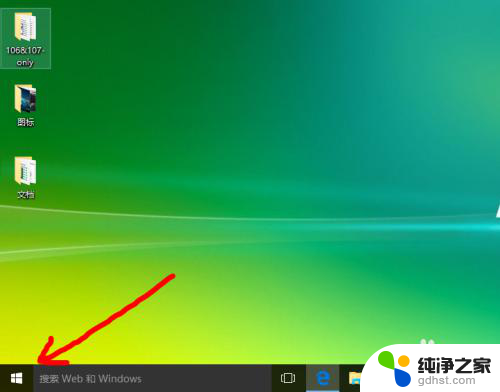 系统不让安装病毒软件怎么办
系统不让安装病毒软件怎么办2024-03-03
-
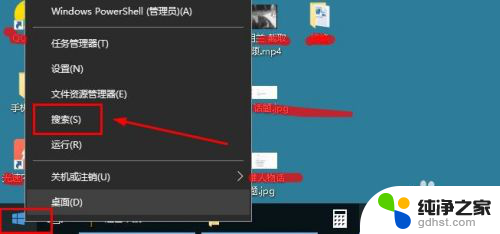 win10安装软件用什么软件
win10安装软件用什么软件2024-03-24
-
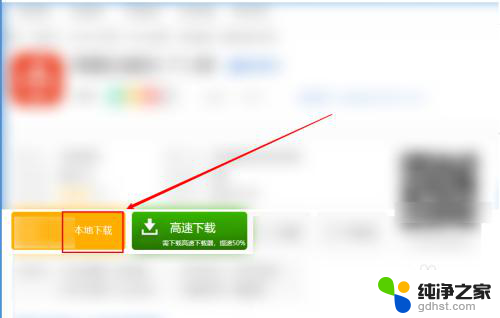 笔记本如何下载安装软件
笔记本如何下载安装软件2023-12-04
-
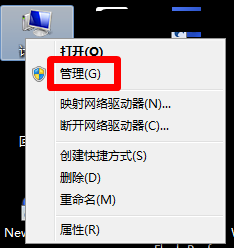 如何限制电脑安装软件
如何限制电脑安装软件2023-12-21
系统安装教程推荐